Hur man installerar OS X Mountain Lion på en PC [Hackintosh Guide]
Mac och PC har konkurrerat med varandra under lång tid och ett ganska stort antal användare kör både OS X och Windows sida vid sida. Om du vill se hur det känns att använda en Mac (och kanske är du grundligt imponerad av bilderna som kommer ut från NASA: s kontrollrum med flera Mac-datorer), men är inte på humör för att köpa en riktig, en Hackintosh är precis något för dig Prova. Även om det är något svårt, är det möjligt att köra den senaste versionen av OS X, dvs Mountain Lion på din PC, förutsatt att du har rätt hårdvaruenheter. I händelse av att din hårdvara inte är kompatibel kommer du med stor sannolikhet att behöva gå och handla nya. Med rätt hårdvara är det enkelt att skapa din egen Hackintosh. Den här guiden beskriver processen för att köra Mac OS X Mountain Lion på en vanlig PC. Tester utfördes på en HP ProBook 4530s. Inga ändringar av hårdvaran gjordes. Du behöver en USB-enhet som har 8 GB lagringsutrymme och en vän som äger en Mac.
Lär känna din hårdvara
Apple är mycket noga med hårdvaran som dess operativsystem kan köras på och inte alla datorer kommer att vara kompatibla. Innan du kan kontrollera kompatibiliteten måste du först känna till namnet och modellen för de olika hårdvarukomponenterna som är installerade i din PC. Det finns två sätt att ta reda på informationen; du kan ta en skruvmejsel, öppna datorns fodral och bokstavligen ta en titt inuti. Modellnummer ska vara läsbara på komponenterna. Du kan enkelt ta bort och sätta in föremål som grafikkortet och andra marker. Till skillnad från Mac-datorer löds ingenting på moderkortet i PC-datorer, men det är troligt att du kan tappa några skruvar i denna process. Det andra och mycket enklare sättet skulle vara att använda
Speccy, ett avancerat systeminformationsverktyg som kan berätta vad som körs under huven.Hårdvarukompatibilitet
När du väl vet vilken hårdvara som körs på din dator måste du kontrollera kompatibiliteten. Ditt största bekymmer här kommer att vara systemets moderkort. Vilka drivrutiner du behöver för att köra alla komponenter när Mountain Lion väl är igång beror på ditt moderkort. Du måste skapa ett konto på tonymax86 för att få förare. När du är inloggad, gå över till Resurser>DSDT. Från Välj ditt moderkort rullgardinsmenyn, se om ditt moderkort är listat. Om det är det kommer du att kunna ladda ner dess DSDT-fil. Välj relevant post baserat på modellnummer och märke och ladda ner den.

När du har laddat ner DSDT för din PC: s moderkort (detta kommer att vara en enda fil), ställ filen åt sidan för senare användning. Du måste kopiera den till din Hackintosh när du har startat upp i Mountain Lion. Det finns inte ett stort utbud av moderkort som stöds för bärbara datorer, men ett rimligt antal Intel-moderkort och ASUS stöds. Om ditt moderkort inte är listat får du den korta änden av stickan och att skaffa ett nytt moderkort eller köpa och montera en ny PC är dina enda alternativ.
Medan du är här och antar att ditt moderkort stöddes, gå över till Resurser>Nedladdningar och ladda ner Unibeast för Mountain Lion och Multibeast. Unibeast är starthanteraren som du behöver för att installera Mac OS X Mountain Lion och sedan starta upp Mac OS X på din PC, medan Multibeast är en omfattande cutomization-verktyg för hackintosh, som ger dig friheten att välja drivrutiner, kritiska ktexter, EasyBeast (permanent Mac OS X bootloader) och mer.
Skaffa Mountain Lion Installer
Den här delen kan vara lite knepig; vad du behöver är en vän eller kollega som redan äger en Mac och kör Mountain Lion. Det skulle hjälpa om vännen eller kollegan gillar att dela med sig och har en rimlig tilltro till dina färdigheter i tekniken. Det du behöver av din vän är Mountain Lion-installationsprogrammet. Installationsprogrammet är filen som laddas ner när Mountain Lion köps från Mac App Store. Det är bäst att be en vän att göra en kopia av den här filen innan de installerar och uppgraderar sitt operativsystem, annars måste den laddas ner igen. Se till att filnamnet inte ändras när du kopierar filen från en plats till en annan.
Förbereder din USB-enhet för Unibeast
Därefter måste du förbereda din USB-enhet. Anslut den till en Mac och gå till Applikationer>Verktyg och lansera Diskverktyg. Du kommer att se din USB-enhet till vänster, välj den (se till att du inte har valt Mac HD). Det finns fem flikar till vänster; Välj Dela flik. Från Partitionslayout rullgardinsmenyn välj 1 partition, och från Formatera rullgardinsmenyn, välj Mac OS Extended (journalförd). Detta är viktigt för att starta upp i OS X.

Klicka sedan på alternativ knappen längst ned på Partitionslayout kolumn och välj i panelen som öppnas Master Boot Record. Detta är nödvändigt för att skapa en startbar USB för datorer. Innan du klickar på OK, se till att Formatera är inställd Mac OS Extended (Journal). Ge nu din USB-enhet ett lämpligt namn och tryck på Apply för att formatera din enhet.
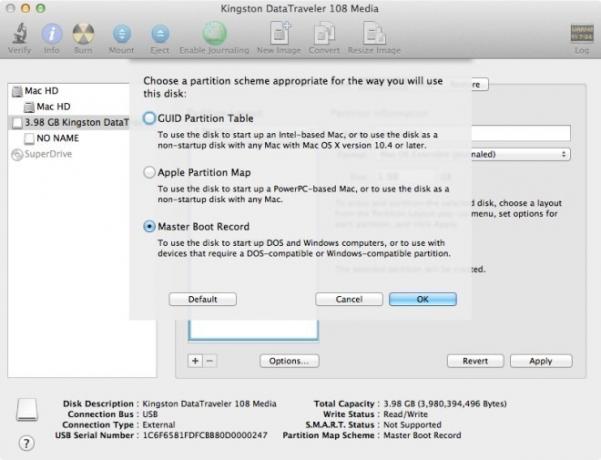
Kopiera sedan installationsprogrammet för Mac OS X Mountain till Ansökningar mapp och starta sedan Unibeast (du laddade ner detta tidigare från tonymacx86). UniBeast kommer i stort sett att ta hand om hela processen. Under installationen får du två alternativ Installationstyp; Stöd för äldre USB och Support för bärbar dator. Kontrollera Support för bärbar dator om du installerar på en bärbar dator och äldre support om du har en Intel-processor och modellnumret är tresiffrigt (Speccy bör hjälpa dig här om du inte är säker på det exakta modellnumret).

Få inte panik om det tar för lång tid att skapa en startbar USB-enhet med installationsprogrammet för Mac OS X Mountain Lion. När installationen är klar är ditt arbete med Mac klar och du kan gå tillbaka till din snart-att-vara-en-Hackintosh-dator.
Konfigurera din PC
Slå på din dator och gå in i BIOS genom att trycka på DEL, F2, F10 eller annan systemreserverad nyckel; knappen som låter dig öppna BIOS varierar från system till system men visas bekvämt i en bråkdel av en sekund när du slår på din PC. Här måste du göra två ändringar; du måste ställa in den första startprioriteten till USB-enhet och ställa in din Drive Controller till AHCI-läge. Normalt är de inställda på IDE, men OS X stöder det inte. Spara dessa ändringar, koppla in den USB du skapade och starta om ditt system.
Starta Mac OS X Mountain Lion på din PC
När du slår på din PC kommer den att starta från USB och din skärm bör visa alla startbara enheter (hårddiskpartitioner) och startbara USB-enheter (som innehåller Mac OS X-installationsprogrammet). Välj Mountain Lion-installerarens startbara enhet för att påbörja installationsprocessen.
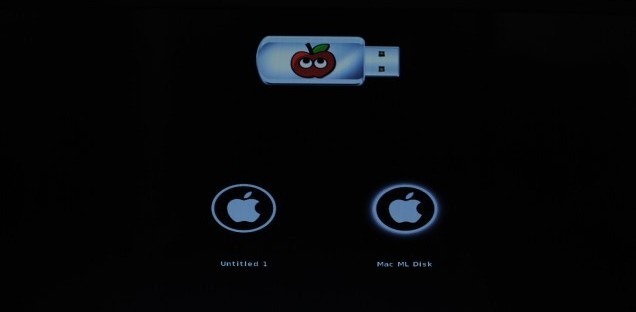
Välj installationsprogrammet för att påbörja installationen och följande skärm visas. Tryck inte på fortsätt eftersom din hårddisk inte är redo att installera OS X ännu. Gå istället till Verktyg från menyraden och välj Diskverktyg.
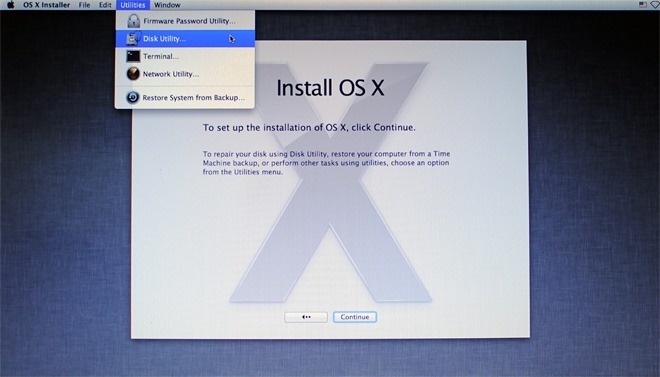
Detta är samma diskverktyg som du använde på Mac när du förberedde USB-enheten. Välj din dators hårddisk och gå till Dela flik. Välj här 1 partition från Partitionslayout, ställ in Format till Mac OS Extended (Journaled) och tryck sedan på Alternativ för att välja GUID-partitionstabell i panelen som skjuts upp. När du är klar trycker du på Använd för att förbereda hårddisken för Mac OS X Mountain Lion.
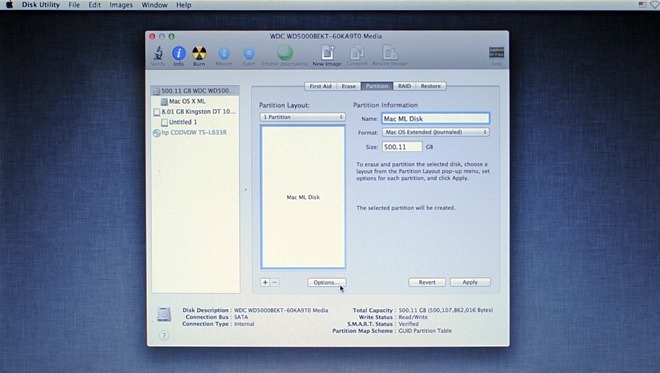
När du är klar kommer du tillbaka till Mountain Lion Installer och den nyformaterade hårddisken kommer att visas som en tillgänglig disk för att installera operativsystemet. Välj den och klicka Installera. Installationen kan ta upp till 30 minuter och det är lite du behöver göra under processen. När installationen är klar, ställ in din Mac (språk, Apple-ID etc).
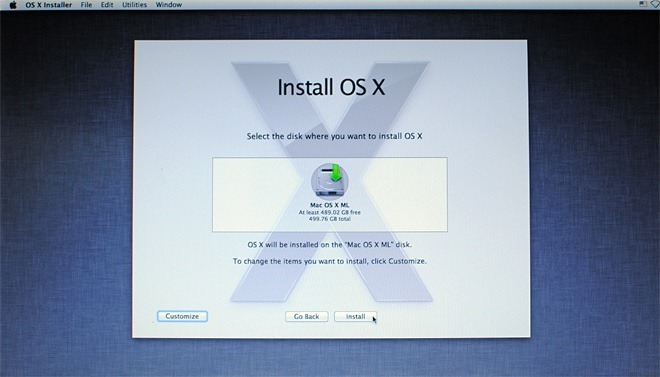
Du bör nu se signaturgalaxbakgrunden, dockan och menyraden. Du har framgångsrikt installerat Mountain Lion.
OS kommer inte att fungera fullt ut än; du behöver drivrutiner. Kommer du ihåg DSDT-filen och Multibeast-verktyget som nämndes tidigare? Det är här de kommer in. Placera DSDT-filen på ditt skrivbord (i Mountain Lion) och kör Multibeast. Under Installationstyp steg kommer du att få ett stort antal alternativ att kontrollera. Dessa kommer att lista hårdvarukomponenterna som Wi-Fi-kortet, grafikkortet etc. Överst ser du ett alternativ Användare DSDT Installation som du bör kolla. Detta gör att ditt system kan starta direkt från hårddisken. Välj noggrant vilka ytterligare drivrutiner du vill installera och fortsätt med installationen. När den här installationen är klar är din Hackintosh klar och redo att användas. Njut av!
Sök
Nya Inlägg
Hur man aktiverar fildelning på macOS
Skrivbordsdatorer, oavsett vilket operativsystem de kör, kan prata ...
Hur man ändrar kortkommandot för snabbtangent på macOS
macOS har det bästa skärmdump- och skärmkastningsstödet för alla ma...
Så här ställer du in standardappar för filer och åtgärder på Mac OS X
Om du är ny på Mac eller nyligen har upptäckt att din Mac går smidi...




